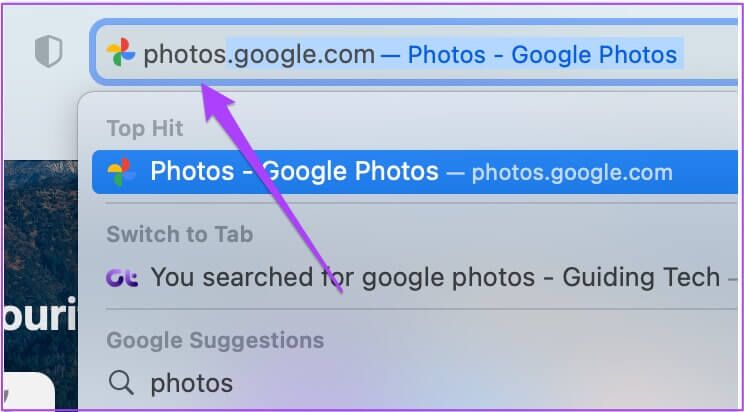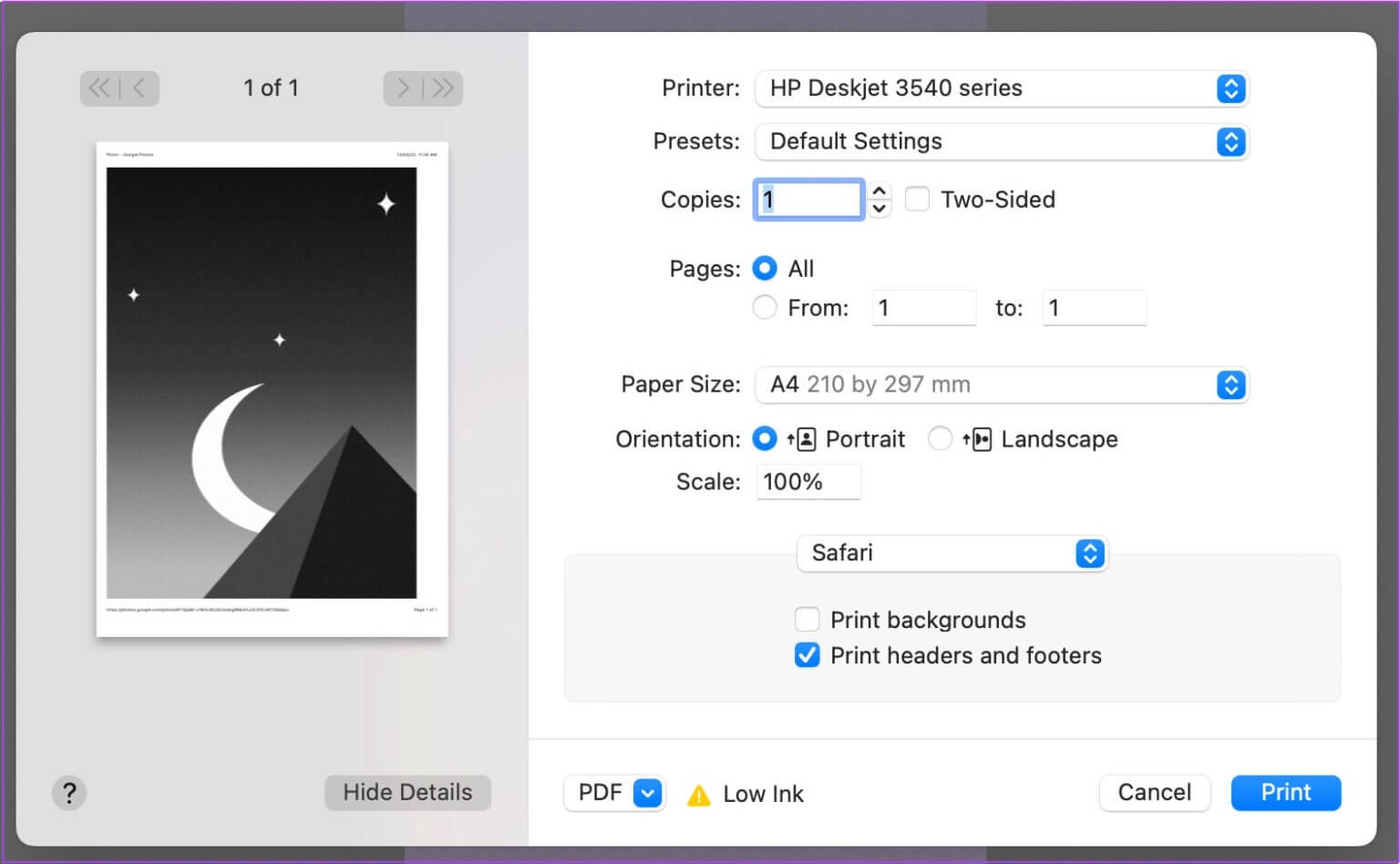So drucken Sie Fotos von Google Fotos auf Android und iPhone
Google Fotos ist eine zuverlässige Cloud-Speicherplattform zum Speichern Ihrer Erinnerungen. Sie können von jedem Gerät aus auf Ihre Fotos zugreifen, indem Sie sich bei Ihrem Google-Konto anmelden. Sie können Ihre Fotos auch in speichern gesperrter Ordner Und entdecken Sie alte Fotos mit der Funktion neu Kartenansicht Und suchen Sie in Google Fotos anhand von Gesichtern nach Fotos. Mit der App können Sie auch Ihre Fotos und andere Funktionen drucken. Dieser Beitrag zeigt Ihnen, wie Sie Fotos von Google Fotos auf Android und iPhone drucken. Bitte stellen Sie sicher, dass Sie die neueste Version der Anwendung verwenden.
DRUCKEN SIE FOTOS VON GOOGLE PHOTOS AUF ANDROID
Google Fotos Es ist die Standard-Fotogalerie und die Cloud-Speicher-App für viele Android-Telefone, insbesondere wenn Sie ein Google Pixel verwenden. Benutzer erhalten 15 GB Cloud-Speicher kostenlos, um ihre Fotos und andere Dokumente zu speichern. Wenn Sie ein Fotofan sind, der gerne klickt und regelmäßig Fotos macht, können Sie Ihren Cloud-Speicher durch Zahlung einer monatlichen Abonnementgebühr erhöhen.
Bevor wir beginnen, stellen Sie sicher, dass Ihr Drucker und Ihr Android-Telefon mit demselben Wi-Fi-Netzwerk verbunden sind. Folge diesen Schritten.
Schritt 1: Öffnen Google Fotos-App.
Schritt 2: Lokalisieren Bild die Sie drucken möchten.
3: Klicke auf Die drei Punkte in der oberen rechten Ecke.
Schritt 4: nach links wischen Top-Optionen und wählen Sie Drucken.
Das Druckmenü öffnet sich auf Ihrem Bildschirm.
Schritt 5: Klicke auf Aufwärtspfeil Bestimmen Drucker.
Sie können jetzt auswählen Druckeinstellungen wie Farbe und Layout und Kopierdruck.
Alternativ können Sie diesen Schritten folgen, um Fotos von Google Fotos auf Android zu drucken.
Schritt 1: بعد Bildauswahl die Sie drucken möchten, klicken Sie auf Teilen-Symbol in der unteren linken Ecke.

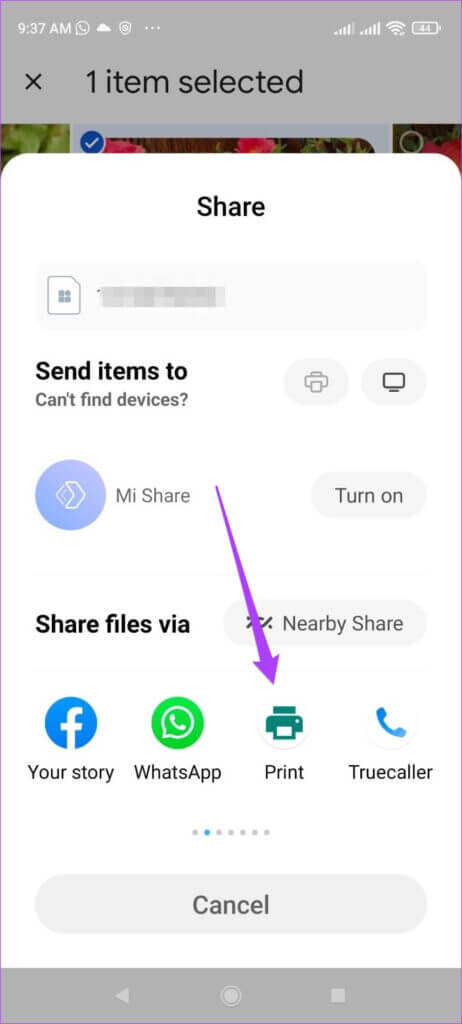
So können Sie Ihr Foto direkt aus der Google Fotos App drucken. Sie können mehrere Bilder nach Ihrer Wahl auswählen und drucken.
DRUCKEN SIE FOTOS VON GOOGLE PHOTOS AUF IPHONE
Die Google Fotos-App ist auch für iPhone-Nutzer verfügbar. Dies ist sehr nützlich, wenn Sie von einem Android-Gerät wechseln. Sie können Ihre Apple Photo Library auch mit Google Fotos synchronisieren. Befolgen Sie diese Schritte, um Fotos von Google Fotos auf Ihrem iPhone zu drucken.
Schritt 1: Öffnen Google Fotos-App.
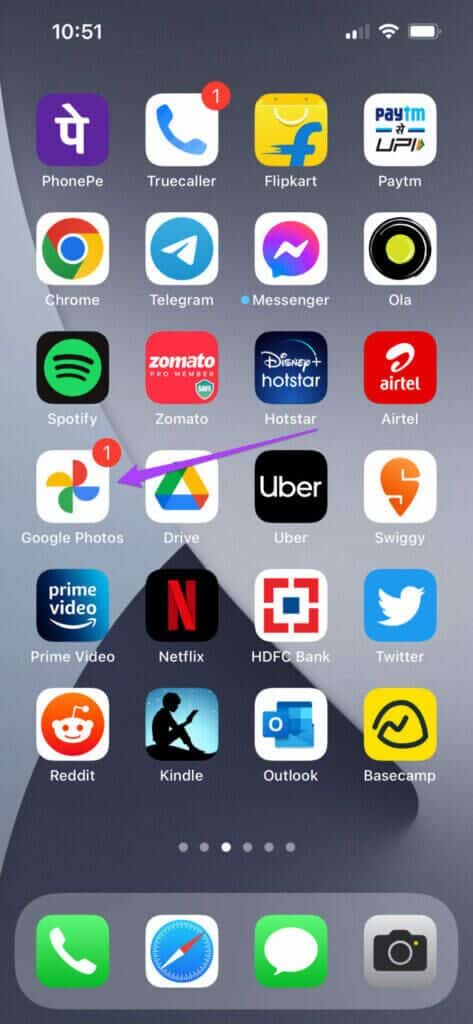
3: Klicke auf Teilen-Symbol in der unteren linken Ecke.

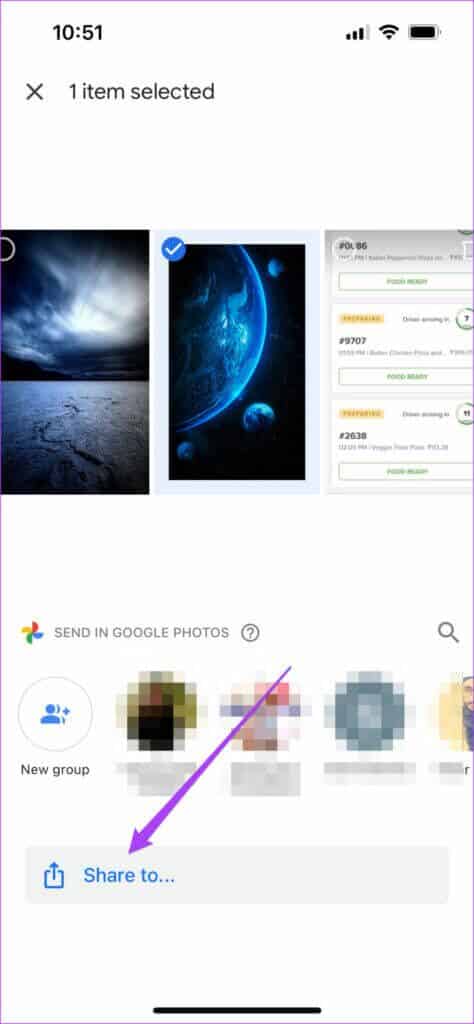
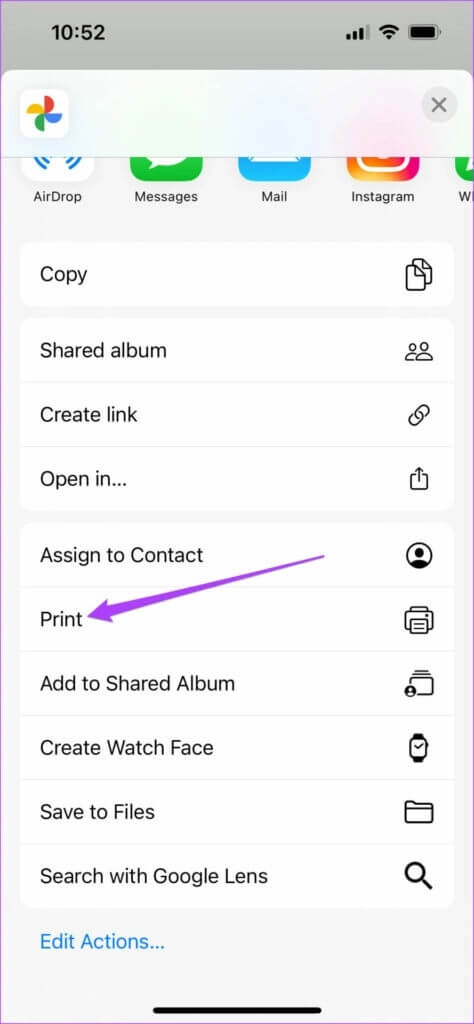
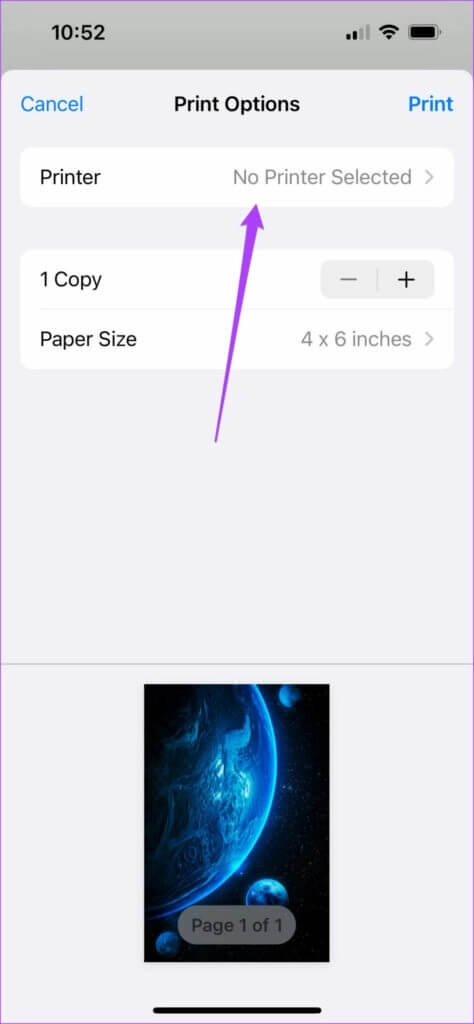
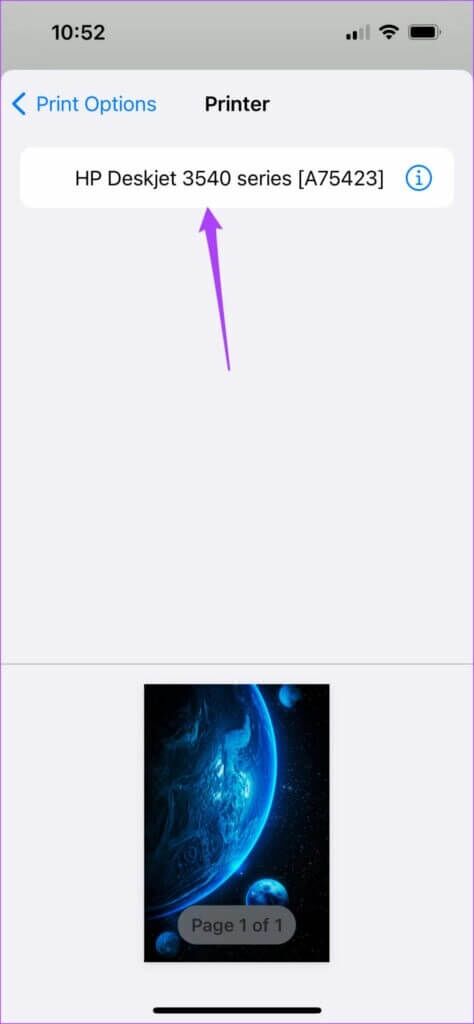
9: بعد Wählen Sie Ihre Druckeinstellungen Ihre eigene, klicken Sie Drucken.
 Bonus-Tipp – Drucken Sie Fotos von einer Google Fotos-Webseite
Bonus-Tipp – Drucken Sie Fotos von einer Google Fotos-Webseite
Benutzer können auch direkt auf ihre Fotos auf der Google Fotos-Webseite zugreifen. Wie bei iPhone oder Android müssen Sie sicherstellen, dass Ihr Computer und Ihr Drucker mit demselben Wi-Fi-Netzwerk verbunden sind. Folge diesen Schritten.
Schritt 1: Öffnen Google Fotos-Website In einem Browser auf Ihrem PC
Schritt 2: Einloggen in Google Benutzerkonto Ihre. tippen Sie auf Bild die Sie drucken möchten.
3: Klicke auf Befehlstaste + P Wenn Sie verwenden Mac. Klicke auf Strg + P. unter Windows.
wird auftauchen Druckeinstellungen auf Ihrem Bildschirm.
Schritt 4: Wählen Druckeinstellungen Ihre und klicken Sie Drucken.
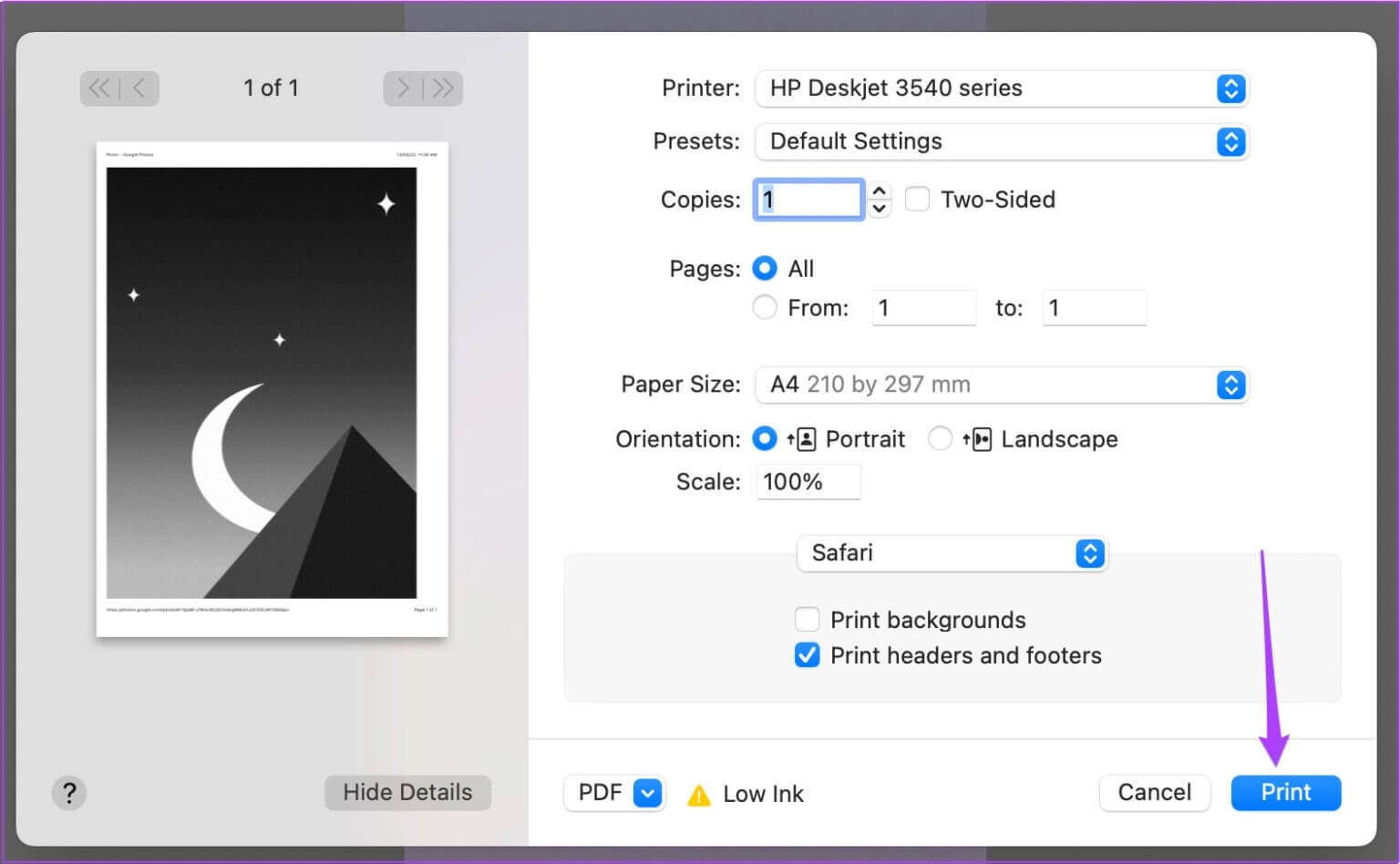
DRUCKEN SIE EINFACH FOTOS AUS GOOGLE PHOTOS
Mit Google Fotos können Sie Fotos in hoher Qualität anzeigen, speichern und drucken. Die Welt der Fotos ist mit diesen Cloud-Diensten digital geworden. Aber es gibt immer noch viele Menschen, die die physische Natur von Fotografien lieben. Diese Funktion ist besonders für Fotografen nützlich, die ihre Arbeit sowohl physisch als auch digital ausstellen müssen.


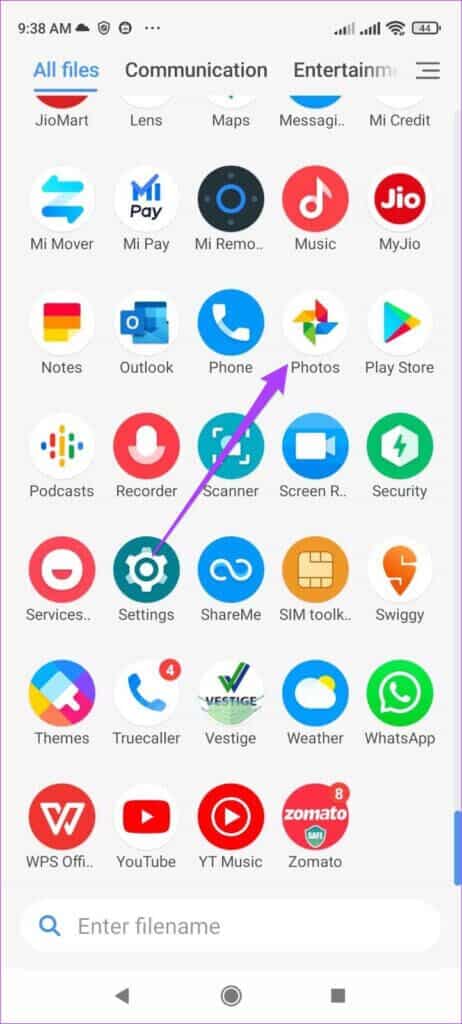

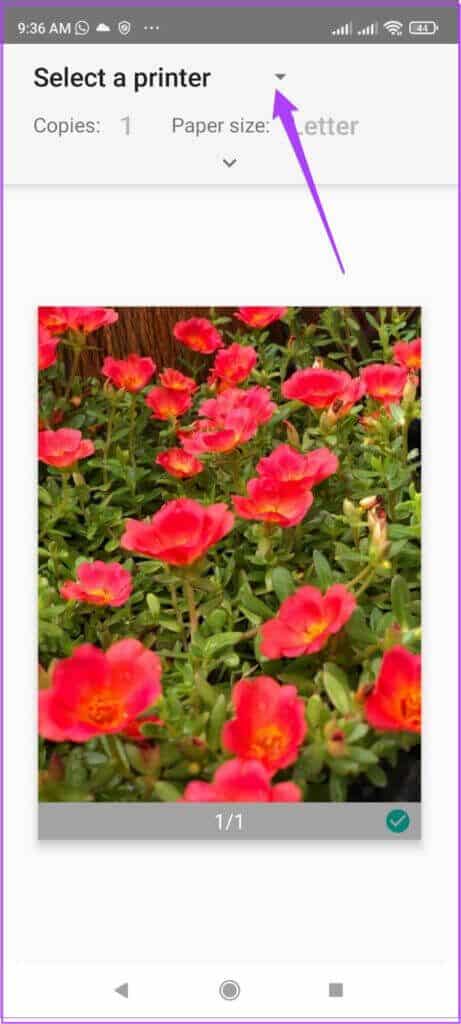
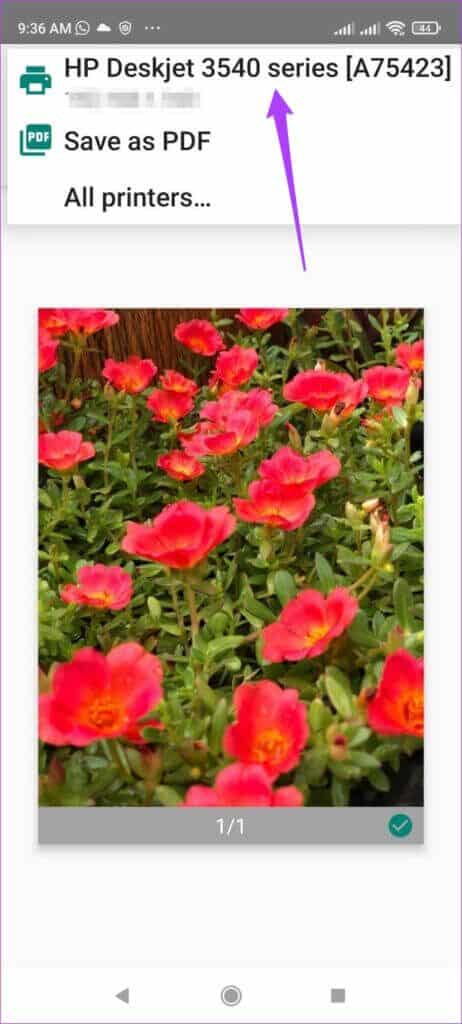
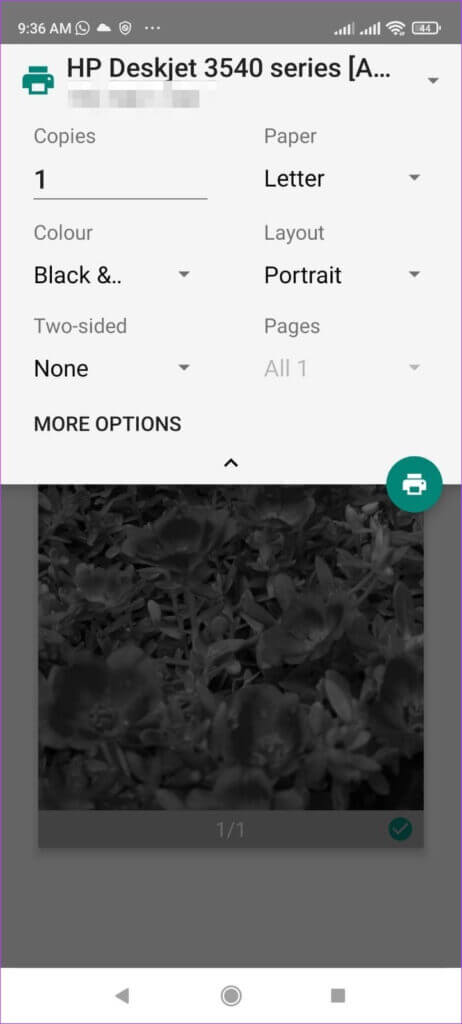
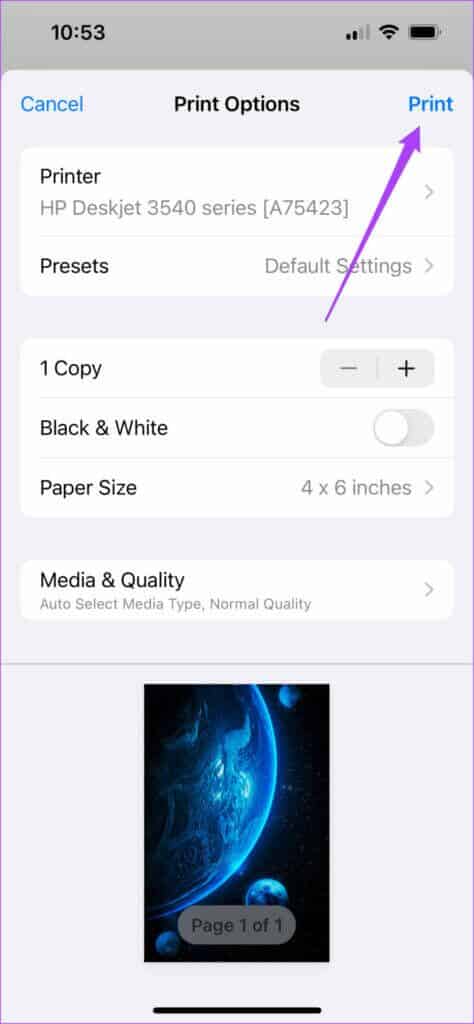 Bonus-Tipp – Drucken Sie Fotos von einer Google Fotos-Webseite
Bonus-Tipp – Drucken Sie Fotos von einer Google Fotos-Webseite